演示文稿4(1).ppt
- 格式:ppt
- 大小:1.81 MB
- 文档页数:16



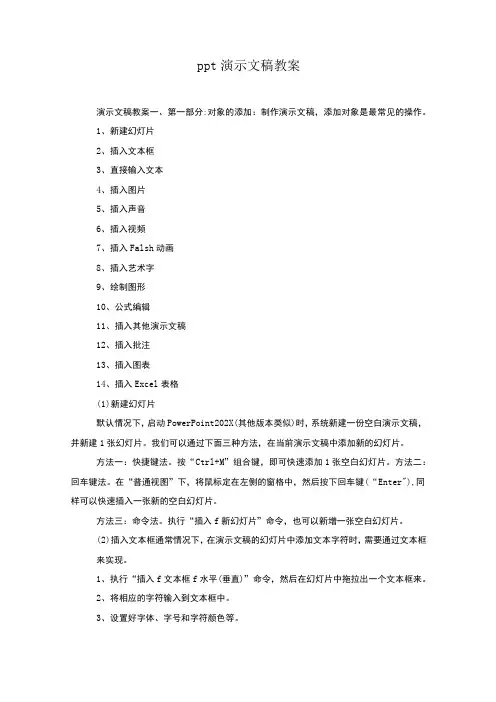
ppt演示文稿教案演示文稿教案一、第一部分:对象的添加:制作演示文稿,添加对象是最常见的操作。
1、新建幻灯片2、插入文本框3、直接输入文本4、插入图片5、插入声音6、插入视频7、插入Falsh动画8、插入艺术字9、绘制图形10、公式编辑11、插入其他演示文稿12、插入批注13、插入图表14、插入Excel表格(1)新建幻灯片默认情况下,启动PowerPoint202X(其他版本类似)时,系统新建一份空白演示文稿,并新建1张幻灯片。
我们可以通过下面三种方法,在当前演示文稿中添加新的幻灯片。
方法一:快捷键法。
按“Ctrl+M”组合键,即可快速添加1张空白幻灯片。
方法二:回车键法。
在“普通视图”下,将鼠标定在左侧的窗格中,然后按下回车键(“Enter"),同样可以快速插入一张新的空白幻灯片。
方法三:命令法。
执行“插入f新幻灯片”命令,也可以新增一张空白幻灯片。
(2)插入文本框通常情况下,在演示文稿的幻灯片中添加文本字符时,需要通过文本框来实现。
1、执行“插入f文本框f水平(垂直)”命令,然后在幻灯片中拖拉出一个文本框来。
2、将相应的字符输入到文本框中。
3、设置好字体、字号和字符颜色等。
4、调整好文本框的大小,并将其定位在幻灯片的合适位置上即可。
注意:也可以用“绘图”工具栏上的文本框按钮来插入文本框,并输入字符。
(3)直接输入文字的方法和技巧。
如果演示文稿中需要编辑大量文本,我推荐大家使用下面直接输入文本的方法。
在“普通视图”下,将鼠标定在左侧的窗格中,切换到“大纲”标签下。
然后直接输入文本字符。
每输入完一个内容后,按下“Enter”键,新建一张幻灯片,输入后面的内容。
注意:如果按下“Enter”键,仍然希望在原幻灯片中输入文本,只要按一下“Tab”键即可。
此时,如果想新增一张幻灯片,按下“Enter”键后,再按一下“Shift+Tab”键就可以了(4)添加图片为了增强文稿的可视性,向演示文稿中添加图片是一项基本的操作。


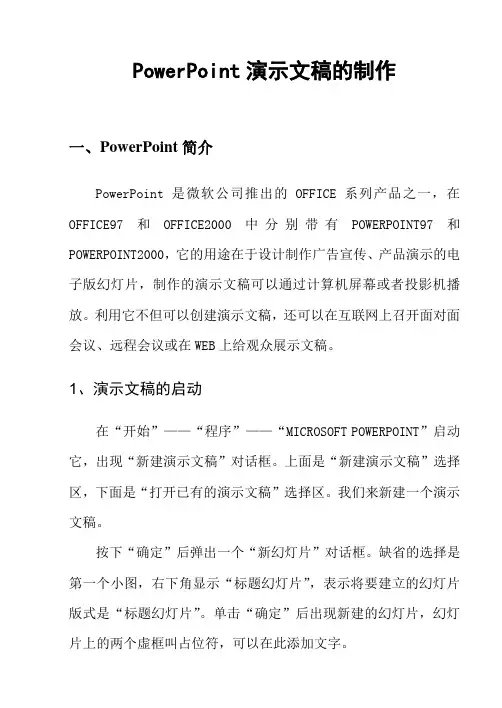
PowerPoint演示文稿的制作一、PowerPoint简介PowerPoint是微软公司推出的OFFICE系列产品之一,在OFFICE97和OFFICE2000中分别带有POWERPOINT97和POWERPOINT2000,它的用途在于设计制作广告宣传、产品演示的电子版幻灯片,制作的演示文稿可以通过计算机屏幕或者投影机播放。
利用它不但可以创建演示文稿,还可以在互联网上召开面对面会议、远程会议或在WEB上给观众展示文稿。
1、演示文稿的启动在“开始”——“程序”——“MICROSOFT POWERPOINT”启动它,出现“新建演示文稿”对话框。
上面是“新建演示文稿”选择区,下面是“打开已有的演示文稿”选择区。
我们来新建一个演示文稿。
按下“确定”后弹出一个“新幻灯片”对话框。
缺省的选择是第一个小图,右下角显示“标题幻灯片”,表示将要建立的幻灯片版式是“标题幻灯片”。
单击“确定”后出现新建的幻灯片,幻灯片上的两个虚框叫占位符,可以在此添加文字。
2、添加多张幻灯片单击“新幻灯片”按钮,或用“插入”——“新幻灯片”命令(CTRL+M),都可以插入一张新的幻灯片,从弹出的对话框中选择不同的版式就可以追加一张幻灯片。
按这种方法就可以添加多张幻灯片。
3、演示文稿的装饰在“格式”菜单中选择“应用设计模板”,或在页面的空白处右击鼠标,从弹出的快捷菜单中选择“应用设计模板”,就会弹出“应用设计模板”对话框。
根据文稿的内容和自己的爱好,选择合适的模板样式,单击“应用”。
利用模板可以使幻灯片有背景,使幻灯片上的字都有颜色,内容都能排列得很整齐。
除内容外,应用相同模板的幻灯片形式是完全一样的。
因此,对于制作一些简单的演示文稿,应用设计模板可以快速地对文稿的背景和样式进行编排。
其缺点也显而易见,就是没有灵活变化的背景。
4、文稿的保存和打印演示文稿扩展名是“.PPT”,是“POWERPOINT”的缩写;将演示文稿另存为扩展名为“.PPS”的放映文件,可以在不启动POWERPOINT的情况下在资源管理器中或在网页中放映幻灯片。



